Để học WordPress hay ngôn ngữ PHP, MySQL trên máy tính cần phải cài đặt Localhost. Hiện nay có 2 phần mềm được sử dụng nhiều nhất đó là XAMPP và WAMP. Trong bài viết này mình sẽ hướng dẫn cài đặt WordPress trên Localhost WampServer chi tiết. Hãy tham khảo bài viết này.
Cài đặt WordPress trên Localhost XAMPP
Các công việc cần phải lại như sau:
1: Cài đặt Wampserver (Đọc bài viết: Wamp là gì? Hướng dẫn cài đặt localhost với WAMP )
2: Download mã nguồn WordPress tại đây
Bước 1: Sau khi xong 2 cái trên rồi bạn sẽ bật Wamp lên
Truy cập vào địa chỉ localhost/phpmyadmin trên trình duyệt
Đăng nhập với tài khoản root; mật khẩu để trống
Nhấp vào New tạo Database mới
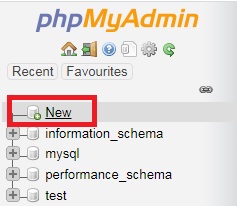
Đặt tên là wordpress => Chọn utf8_general_ci => Nhấp Create
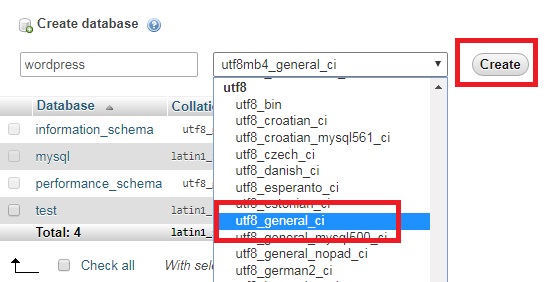
Bước 2: Copy mã nguồn WordPress vào trong Thư mục C:wamp64www
Ấn chuột phải => Extra Here để giải nén
Ấn đổi tên nếu bạn muốn
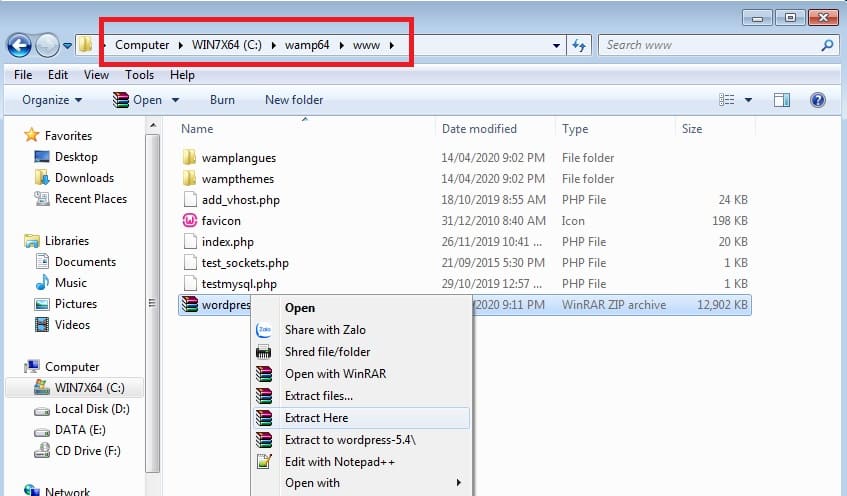
Bước 3: Tiếp theo gõ lên trình duyệt localhost/wordpress
Chọn tiếng Việt => Tiếp tục
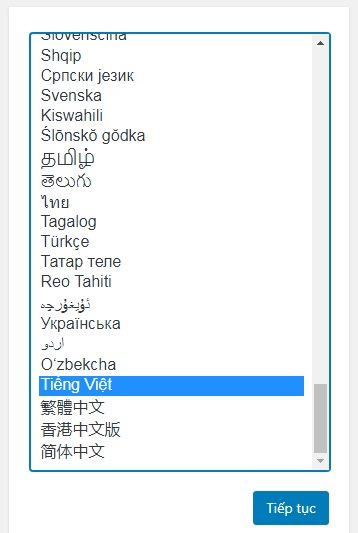
Bước 4: Ấn thực hiện ngay
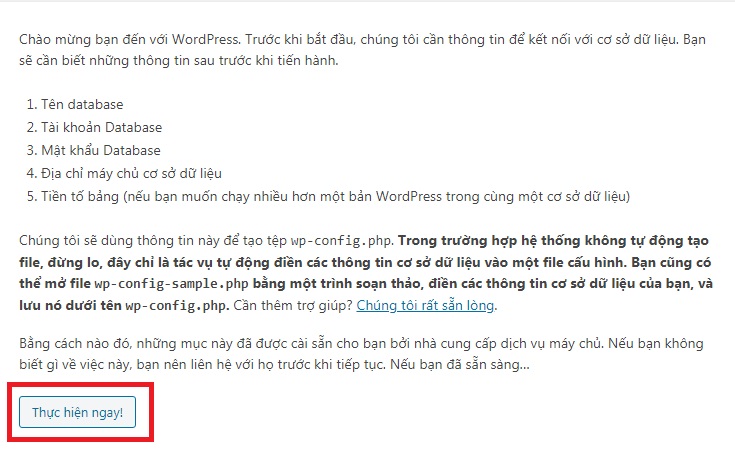
Bước 5: Điền đầy đủ thông tin
Tên Database: Database đã tạo ở trên
Tên người dùng: Mặc định là root
Mật khẩu: Để trống
Database Host: mặc định là localhost
Tiền tố bảng dữ liệu: mặc định là wp_
Ấn gửi
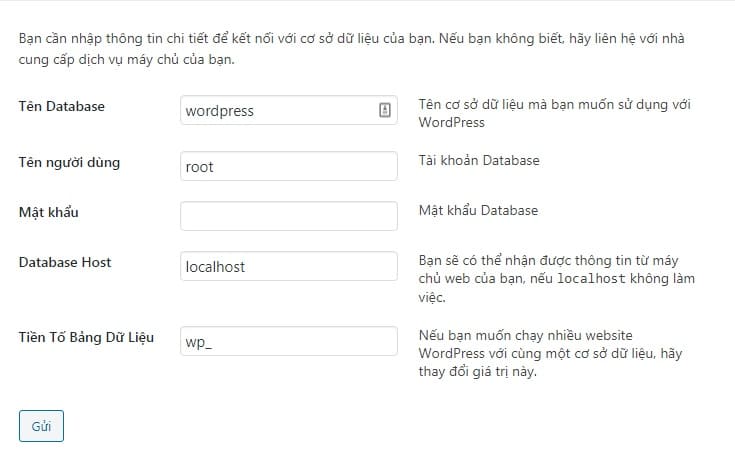
Bước 6: Ấn bắt đầu cài đặt

Bước 7: Điền thông tin
Tên website: Tên website của bạn
Tên người dùng: tên đăng nhập vào WordPress
Mật khẩu: bạn có thể đặt lại cho dễ nhớ
Email của bạn: điền Email của bạn
Cuối cùng ấn cài đặt WordPress
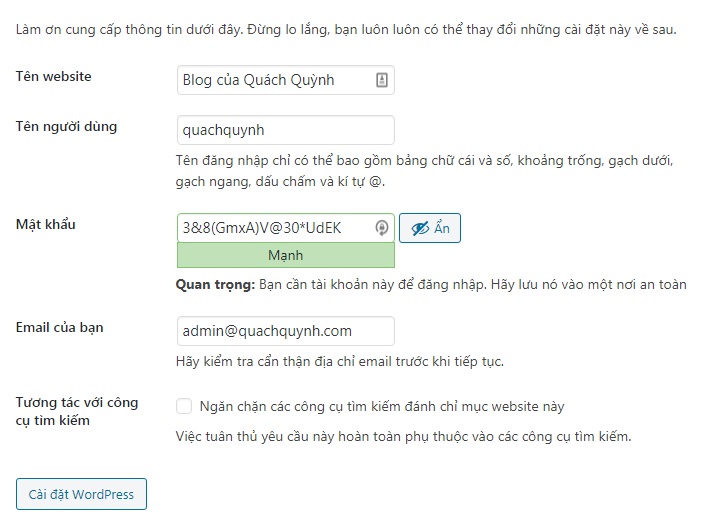
Bước 8: Ấn đăng nhập
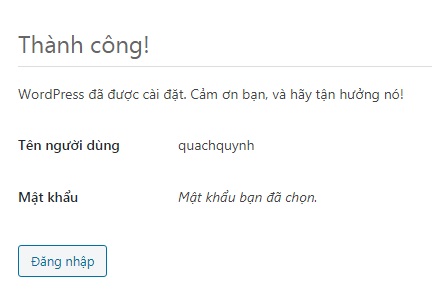
Kết quả như thế này
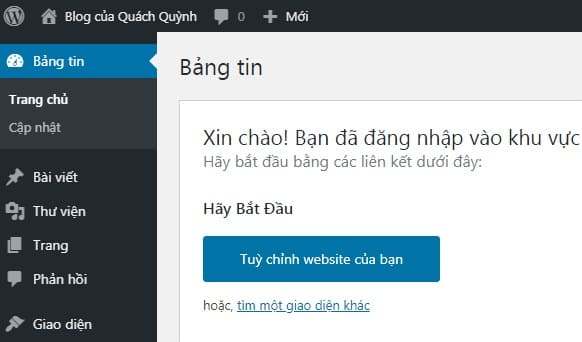
Xong! Cuối cùng bạn đã cài đặt WordPress trên Localhost Wamp thành công rồi!
Quá dễ đúng không nào! Sau khi làm xong bạn có thể tìm hiểu về các thủ thuật WordPress được mình chia sẻ khá đầy đủ và chi tiết. Gồm có học WordPress cơ bản, lập trình Theme, bảo mật và tăng tốc…







Hướng dẫn cách tắt comment trong wordpress
Trong quá trình xây dựng và quản lý một trang web WordPress, việc tắt chức năng comment có thể là một yêu cầu phổ biến. Điều này…